
Mục lục:
- Bước 1: Nhận các bộ phận
- Bước 2: Làm thế nào để In Ảnh đúng Kích thước Bằng ACDSee
- Bước 3: Hàn các đèn LED lại với nhau
- Bước 4: Thêm đèn LED vào Hộp chứa băng
- Bước 5: Gắn ảnh vào khung
- Bước 6: Gắn Pin và Công tắc
- Bước 7: Gắn nam châm
- Bước 8: Trang tính từ màn hình LCD hoặc TFT (tùy chọn)
- Bước 9: Thêm hình ảnh
- Tác giả John Day [email protected].
- Public 2024-01-30 13:36.
- Sửa đổi lần cuối 2025-01-23 15:15.



Nam châm gắn tủ lạnh khung ảnh có đèn LED chiếu sáng là một vật dụng rất đơn giản nhưng hữu ích, chỉ cần một số kỹ năng hàn cơ bản và một số kiến thức điện tử cơ bản. Chụp ảnh người bạn thích và gắn vào khung ảnh này. Sau đó gắn khung ảnh lên tủ lạnh của bạn và bạn sẽ thu hút được nhiều sự chú ý.
Bước 1: Nhận các bộ phận


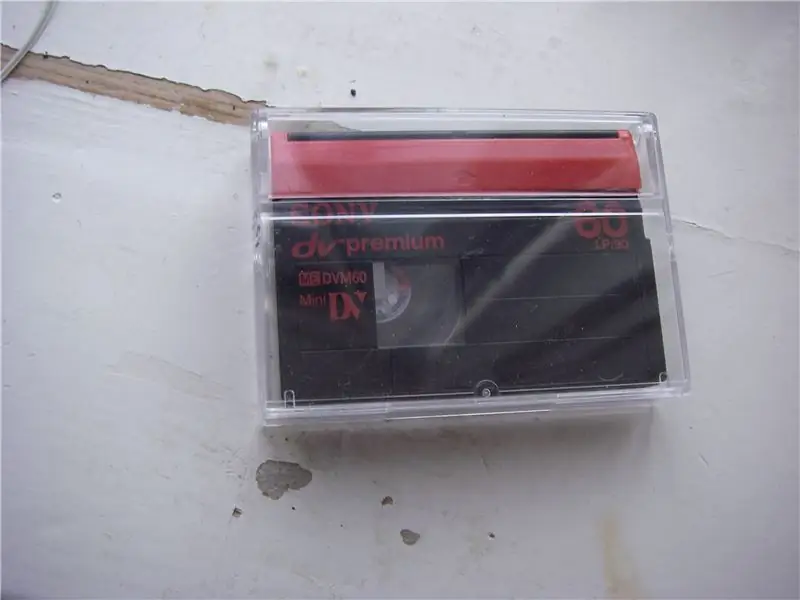
Đây là danh sách các bộ phận bạn sẽ cần để tạo ra thiết bị này. Một hộp đựng băng mini DV trống rỗng. 6 đèn LED trắng khuếch tán (tôi đã sử dụng đèn LED khuếch tán để tránh các chấm sáng trên hình ảnh). 2 pin AAA (LR03). bạn muốn sử dụng. (ở bước 2, tôi sẽ chỉ cho bạn cách in ảnh đúng kích thước) Một công tắc nhỏ (tùy chọn) Tấm khuếch tán từ màn hình LCD (có thể được tháo ra khỏi bất kỳ màn hình LCD hoặc TFT nào, ngay cả điện thoại di động) (tùy chọn) Một trang tính kỳ lạ từ màn hình LCD hoặc TFT (tôi không biết cái này được gọi là gì, nhưng nó có trong hầu hết mọi màn hình LCD hoặc TFT) (tùy chọn)
Bước 2: Làm thế nào để In Ảnh đúng Kích thước Bằng ACDSee
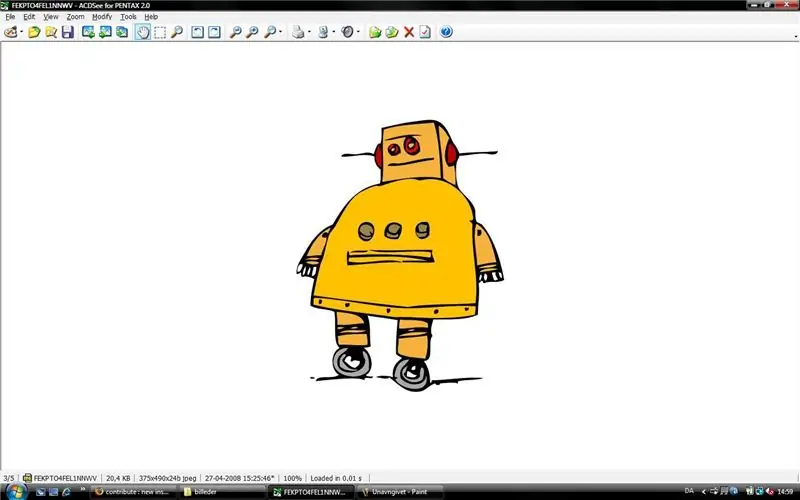
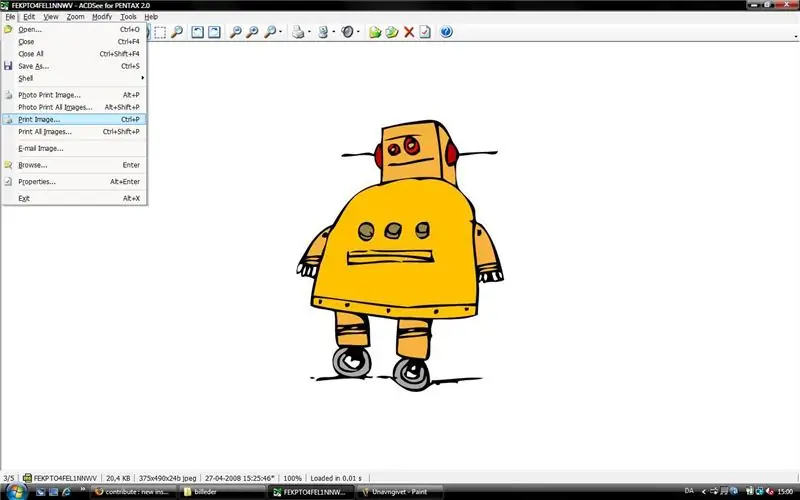
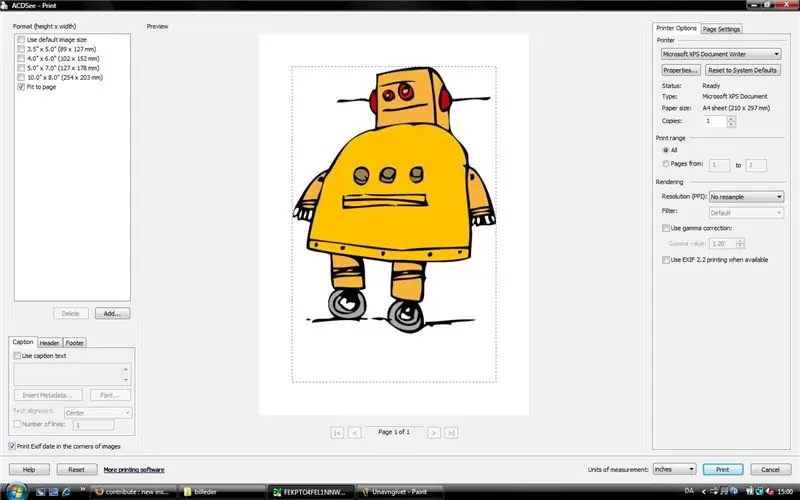
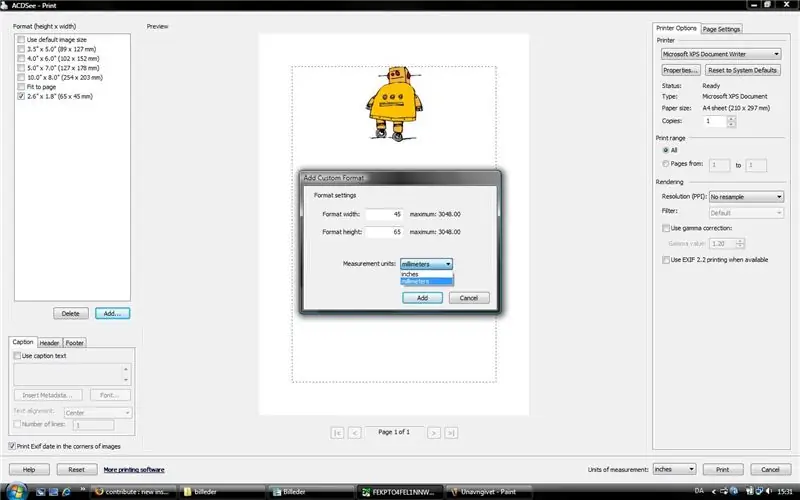
Trong bước này, tôi sẽ chỉ cho bạn cách in ảnh với kích thước phù hợp, khi bạn sử dụng ACDSee. Di chuyển chuột qua các ô màu vàng để xem hướng dẫn.
Bước 3: Hàn các đèn LED lại với nhau




Hàn các đèn LED lại với nhau và hàn một số dây vào đèn LED. Di chuyển chuột qua các ô màu vàng để xem hướng dẫn.
Bước 4: Thêm đèn LED vào Hộp chứa băng



Bây giờ bạn đã tạo các cặp đèn LED. Bây giờ là lúc để gắn các đèn LED vào hộp chứa băng. Di chuyển chuột qua các ô màu vàng để xem hướng dẫn.
Bước 5: Gắn ảnh vào khung




Bây giờ gắn hình ảnh vào khung. Điều này được thực hiện đơn giản bằng cách sử dụng băng thông thường. Di chuyển chuột qua các ô màu vàng để xem hướng dẫn.
Bước 6: Gắn Pin và Công tắc



Đã đến lúc lắp pin và công tắc vào khung ảnh. Di chuyển chuột qua các ô màu vàng để xem hướng dẫn.
Bước 7: Gắn nam châm

Đã đến lúc gắn nam châm Neodymium (NdFeB) vào khung ảnh. Điều này được thực hiện đơn giản bằng cách dán nó vào hộp đựng băng, sử dụng súng bắn keo nóng. (không làm nóng nam châm quá nhiều bằng súng bắn keo nóng, vì nếu làm vậy, nam châm có thể bị lỏng từ tính).
Bước 8: Trang tính từ màn hình LCD hoặc TFT (tùy chọn)

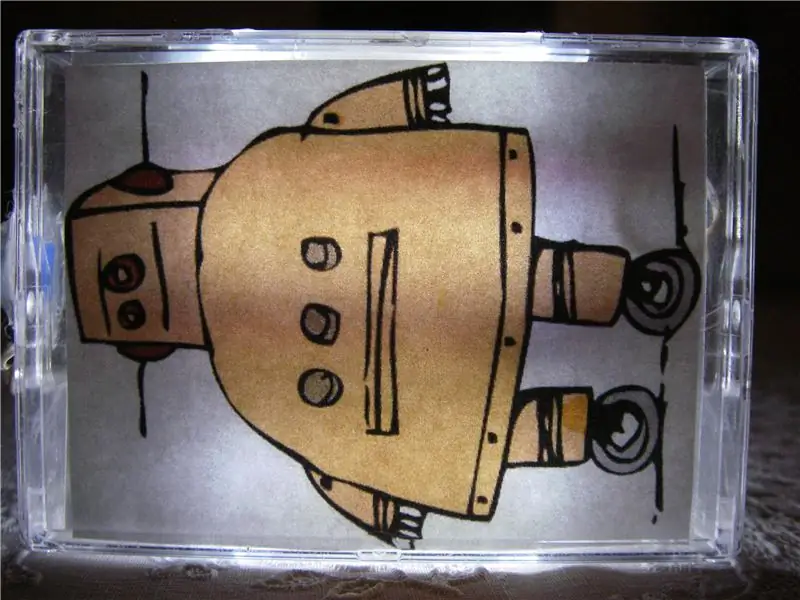

Bạn có thể gắn 2 tấm từ màn hình LCD hoặc TFT trước đèn LED để giảm bóng của pin.
Bước 9: Thêm hình ảnh
Đề xuất:
Đèn chạy bằng pin bật sáng nhờ sử dụng nam châm!: 8 bước (có hình ảnh)

Đèn chạy bằng pin bật thông qua việc sử dụng nam châm !: Chúng ta biết rằng hầu hết các loại đèn đều bật / tắt thông qua một công tắc vật lý. Mục tiêu của tôi với dự án này là tạo ra một cách độc đáo để dễ dàng bật / tắt đèn mà không cần công tắc cổ điển đó. Tôi đã bị hấp dẫn bởi ý tưởng về một chiếc đèn có thể thay đổi hình dạng trong sự kiện này
Đồng hồ nam châm tủ lạnh: 9 bước (có hình ảnh)

Đồng hồ nam châm trong tủ lạnh: Tôi luôn bị mê hoặc bởi những chiếc đồng hồ khác thường. Đây là một trong những sáng tạo mới nhất của tôi sử dụng các số trong bảng chữ cái tủ lạnh để hiển thị thời gian.
Mesmerizing Ferrofluid-Display: Được điều khiển âm thầm bằng nam châm điện: 10 bước (có hình ảnh)

Mesmerizing Ferrofluid-Display: Được điều khiển âm thầm bằng nam châm điện: Tuyên bố từ chối trách nhiệm: Có thể hướng dẫn này sẽ không cung cấp một cách dễ dàng để xây dựng một màn hình ferrofluid lớn như " Tìm nạp ". Dự án đó quá lớn và tốn kém đến nỗi bất kỳ ai muốn xây dựng một thứ tương tự gần như chắc chắn sẽ có sự khác biệt
Tạo loa Bluetooth bằng gỗ sồi được chiếu sáng bằng đèn LED: 7 bước (có hình ảnh)

Làm loa Bluetooth bằng gỗ sồi có đèn LED chiếu sáng: Kể từ khi có bộ định tuyến CNC, tôi đã muốn thực sự kiểm tra khả năng sản xuất các bộ phận chính xác và chất lượng cao của nó để tạo nên một sản phẩm hoàn chỉnh. một video từ DIYPerks wh
Khung áp phích màn hình cảm ứng được chiếu sáng với thông điệp tuyệt vời !: 16 bước (có hình ảnh)

Khung áp phích màn hình cảm ứng được chiếu sáng với thông điệp tuyệt vời !: Kể từ khi Think Geek lần đầu tiên đăng một bộ năm " du lịch " lấy cảm hứng từ Đom đóm / Đom đóm " áp phích, tôi biết tôi phải có một bộ của riêng mình. Một vài tuần trước, tôi cuối cùng đã nhận được chúng, nhưng phải đối mặt với một tình huống khó xử: làm thế nào để gắn chúng lên tường của tôi? Làm thế nào để làm
